Sony VAIO VGN-SZ62MN-B, VAIO VGN-TZ21VN-X, VAIO VGN-TZ12VN-X, VAIO VGN-TZ22VN-X, VAIO VGN-SZ6AWN-C Manual [pt]
...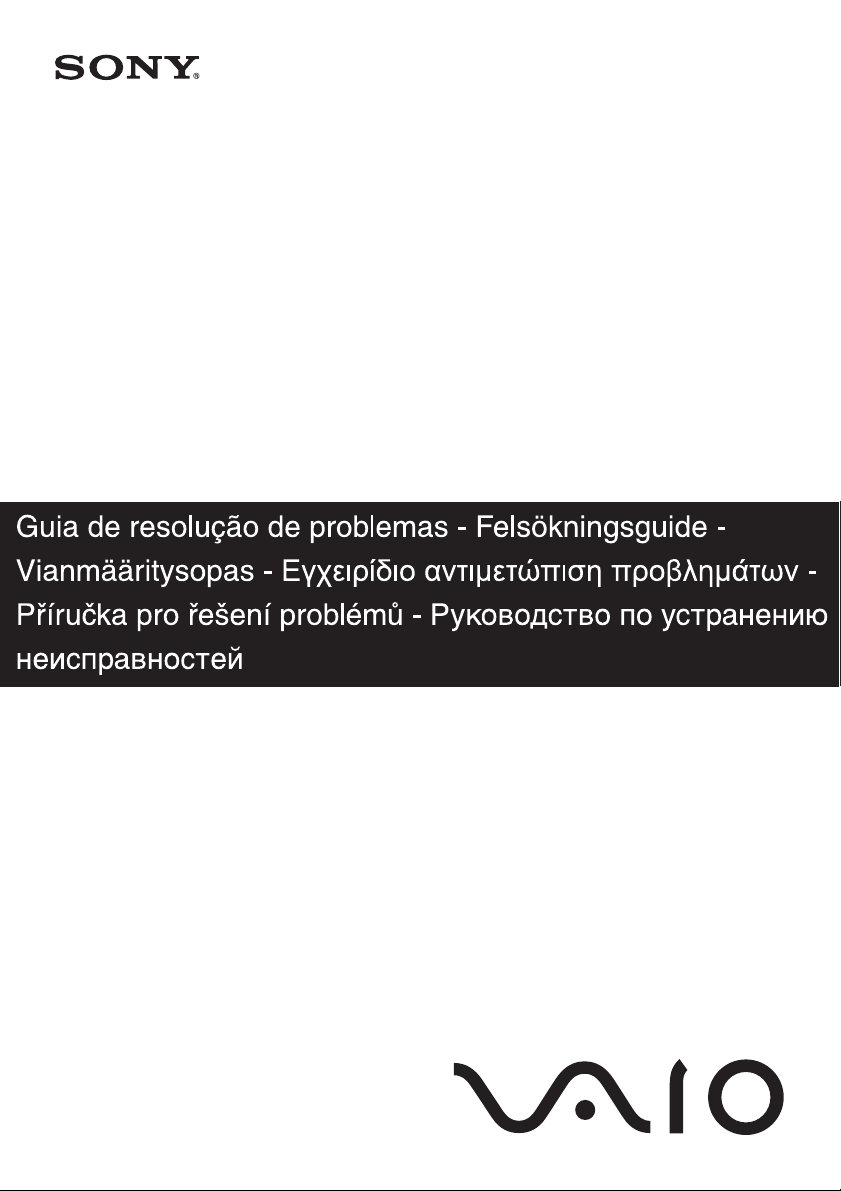
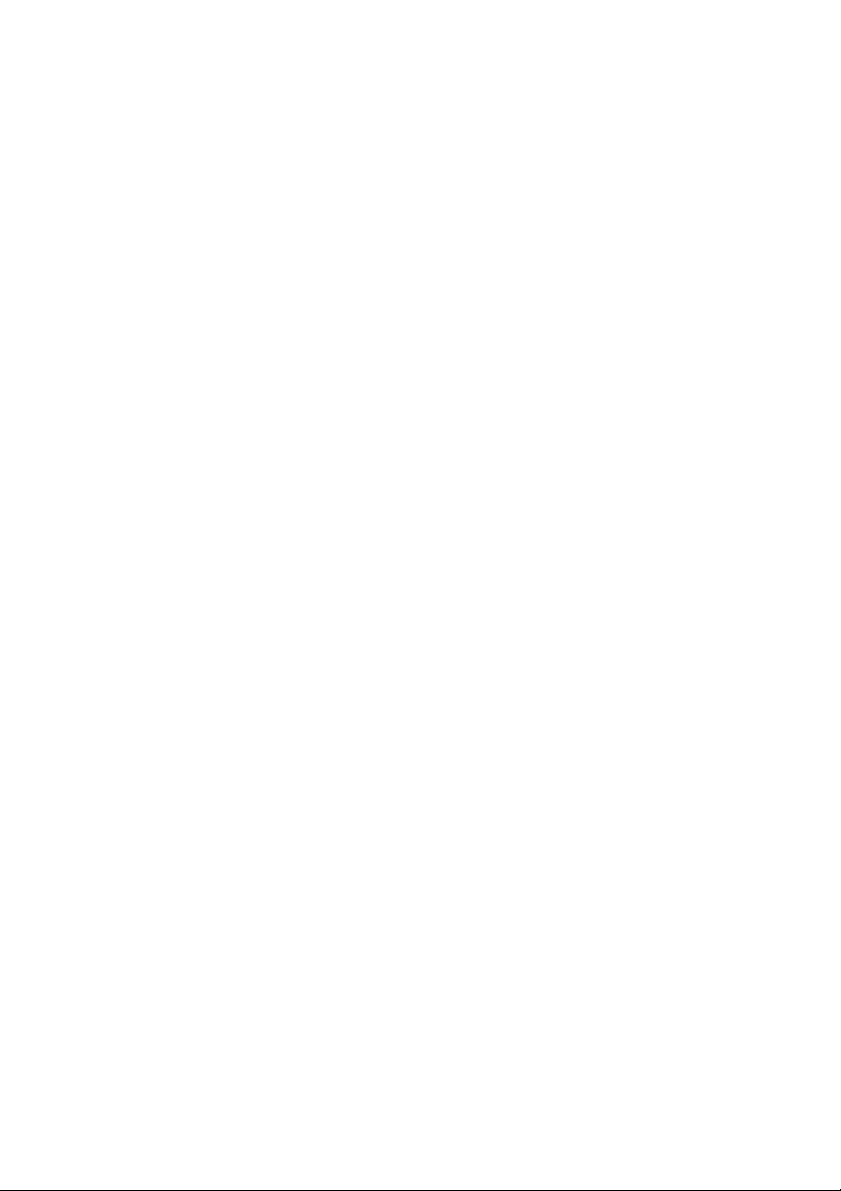
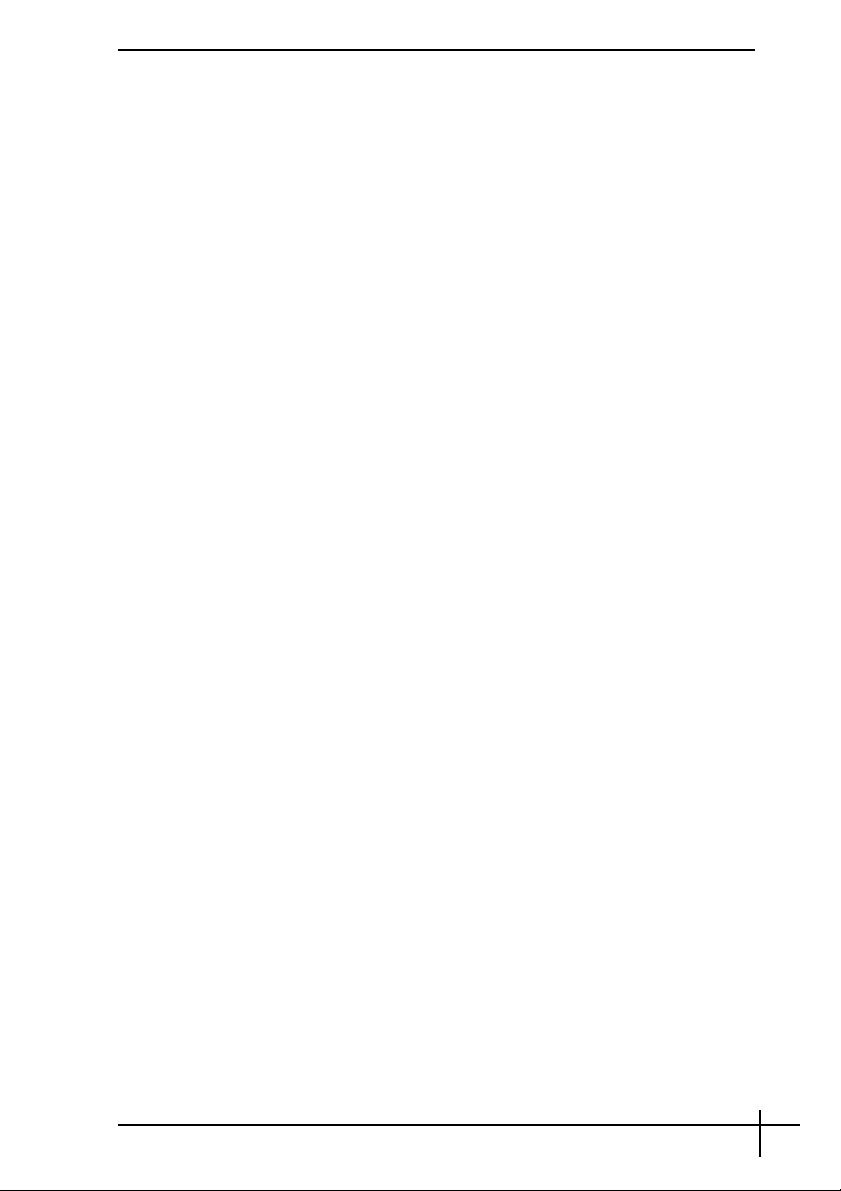
Contents
Português ............................................................................3
Svenska...............................................................................9
Suomi ................................................................................15
Ελληνικά...........................................................................21
Čeština ..............................................................................27
Русский.............................................................................33
1
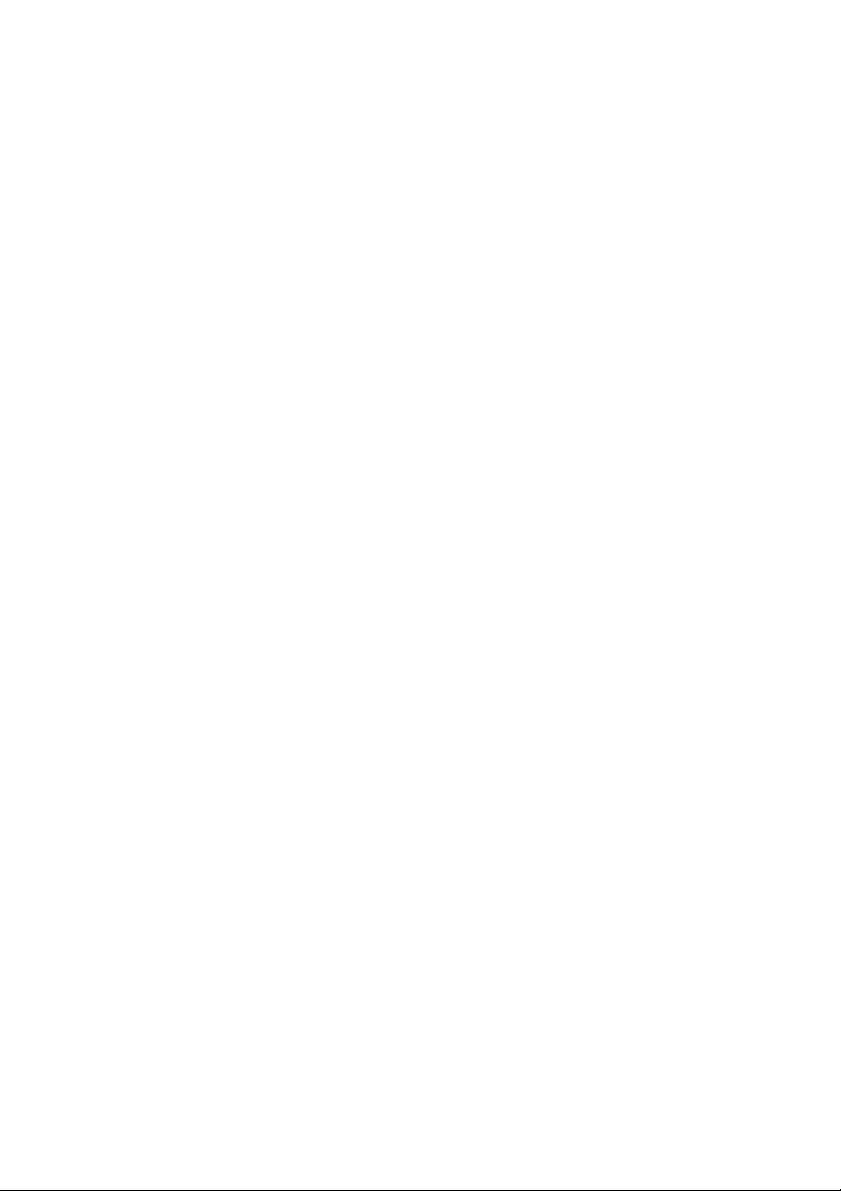
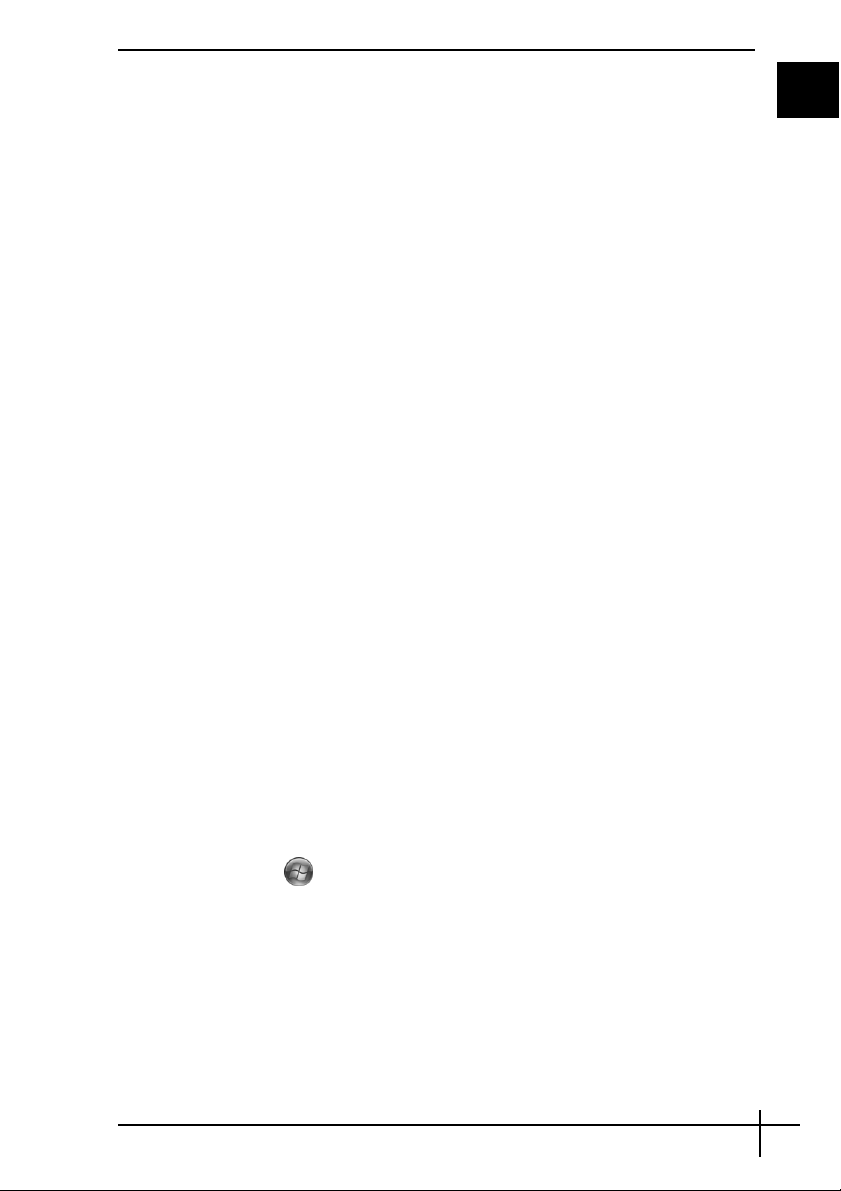
Introdução a este guia
Se tiver problemas com o computador Sony VAIO®, poderá encontrar as soluções neste
folheto.
Existem mais tópicos de resolução de problemas disponíveis na Ajuda e suporte do
Windows do computador (clique em Iniciar - Ajuda e suporte).
Recomendamos vivamente que leia a documentação antes de começar a utilizar o
computador. Para além da documentação impressa, existem manuais do utilizador no
computador. Para além de fornecer informações essenciais, a documentação no ecrã
contém sugestões úteis e abrange tópicos que poderá ter ignorado até agora.
Os documentos seguintes são fornecidos com o computador.
Documentação impressa
❑ Um poster sobre configuração — Descreve o processo da abertura da embalagem
ao arranque do computador.
❑ Guia de resolução de problemas — Contém soluções para problemas frequentes
(este folheto).
❑ Guia de recuperação do sistema — Contém uma explicação sobre como criar uma
cópia de segurança dos dados e recuperar o computador, bem como soluções para
problemas do computador.
❑ Folhetos com as seguintes informações: Condições de GARANTIA Sony, Guia de
regulamentos de segurança, Guia de regulamentos do Modem, Guia de
regulamentos da LAN sem fios, Guia de regulamentos do Bluetooth, Contrato de
utilização de software e Serviços de apoio Sony.
Documentação não impressa
Poderá encontrar informações no ecrã em:
❑ Documentation em My Club VAIO: O portal My Club VAIO é um ponto de partida
ideal para a utilização do seu computador - trata-se de uma base de dados de
informações sobre tudo o que precisa de saber para tirar o máximo proveito do seu
computador.
❑ Ajuda e suporte do Windows: A Ajuda e suporte do Windows é um recurso
abrangente para conselhos práticos, iniciações e demonstrações que o ajudarão a
aprender a utilizar o seu computador. Utilize as funcionalidades Procurar ou Índice
para consultar todos os recursos de ajuda do Windows, incluindo os recursos
localizados na Internet.
Para aceder a Documentation, clique no ícone VAIO Documentation no ambiente de
trabalho ou siga estes passos:
PT
1 Clique em Iniciar , Todos os programas e My Club VAIO.
2 Clique em Documentation.
3 Seleccione o manual que pretende ler.
Agora poderá ler o Manual do utilizador. Este manual é fornecido no formato PDF, que
poderá facilmente consultar e imprimir.
Para aceder à Ajuda e suporte do Windows, siga estes passos:
1 Clique em Iniciar.
2 Clique em Ajuda e suporte.
A Ajuda e suporte do Windows é apresentada.
Alternativamente, aceda à Ajuda e suporte do Windows premindo sem soltar a tecla
Microsoft Windows e a tecla F1.
3
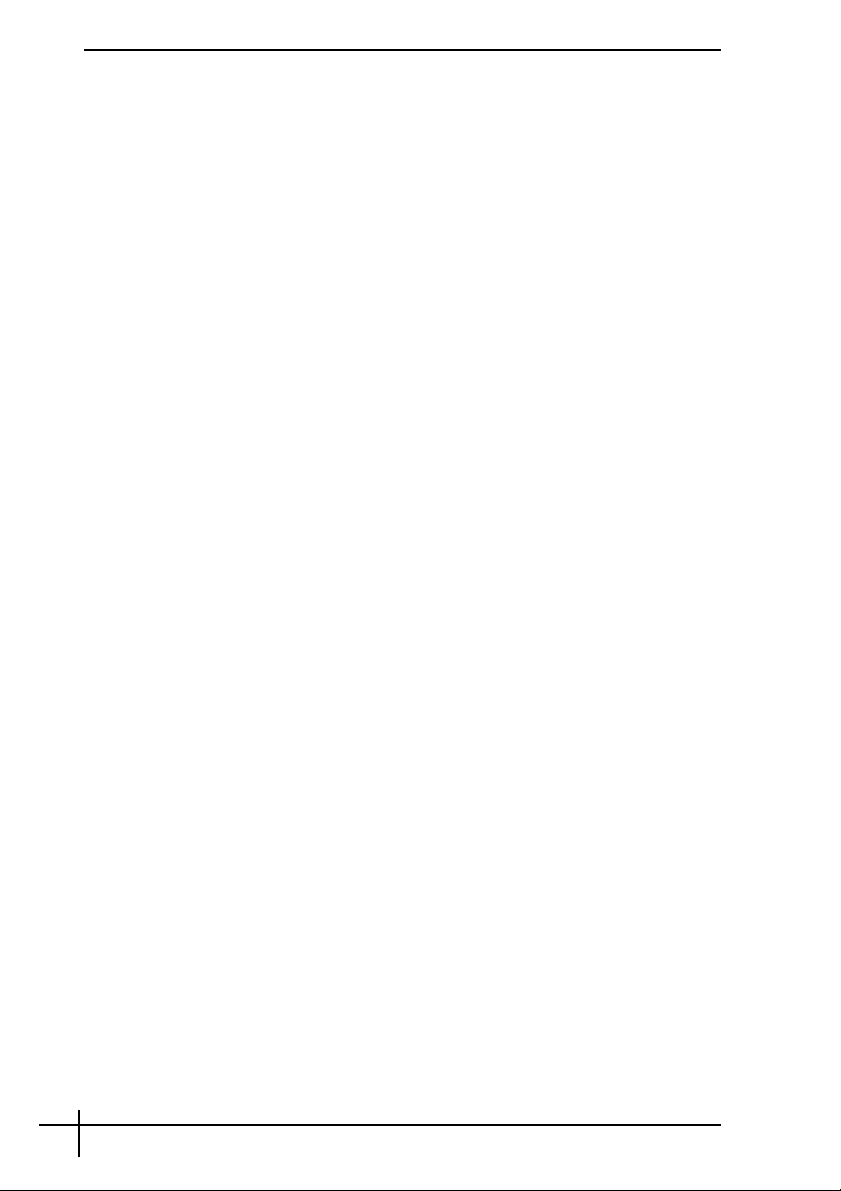
Resolução de problemas
Computador
O que devo fazer se o computador não arrancar?
❑ Certifique-se de que o computador está correctamente ligado a uma fonte de
alimentação e que está ligado. Certifique-se de que o indicador de alimentação está
aceso.
❑ Certifique-se de que a bateria está correctamente instalada e carregada.
❑ Certifique-se de que a unidade de disquetes (se aplicável) está vazia.
❑ Se o computador estiver ligado a uma régua de tomadas ou uma fonte de alimentação
ininterrupta (UPS), certifique-se de que a régua de tomadas ou a UPS está ligada a
uma fonte de alimentação e está ligada.
❑ Se estiver a utilizar um monitor externo, certifique-se de que está ligado a uma fonte
de alimentação e está ligado. Certifique-se de que os controlos de brilho e contraste
estão ajustados correctamente. Consulte o manual fornecido com o monitor para
obter mais informações.
❑ Desligue o transformador e remova a bateria. Aguarde três a cinco minutos. Reinstale
a bateria, ligue novamente o transformador e prima o botão de alimentação (ou
empurre o selector de alimentação para cima nos modelos da série VGN-UX) para
ligar o computador.
❑ A condensação poderá causar problemas no computador. Se ocorrer condensação,
não utilize o computador durante pelo menos uma hora.
❑ Em todos os modelos à excepção dos modelos das séries VGN-UX e VGN-TZ,
remova quaisquer módulos de memória adicionais que tenha instalado desde que
adquiriu o computador.
❑ Verifique se está a utilizar o transformador fornecido pela Sony. Para sua segurança,
utilize apenas baterias recarregáveis e transformadores Sony genuínos, que são
fornecidos pela Sony para o seu computador VAIO.
4
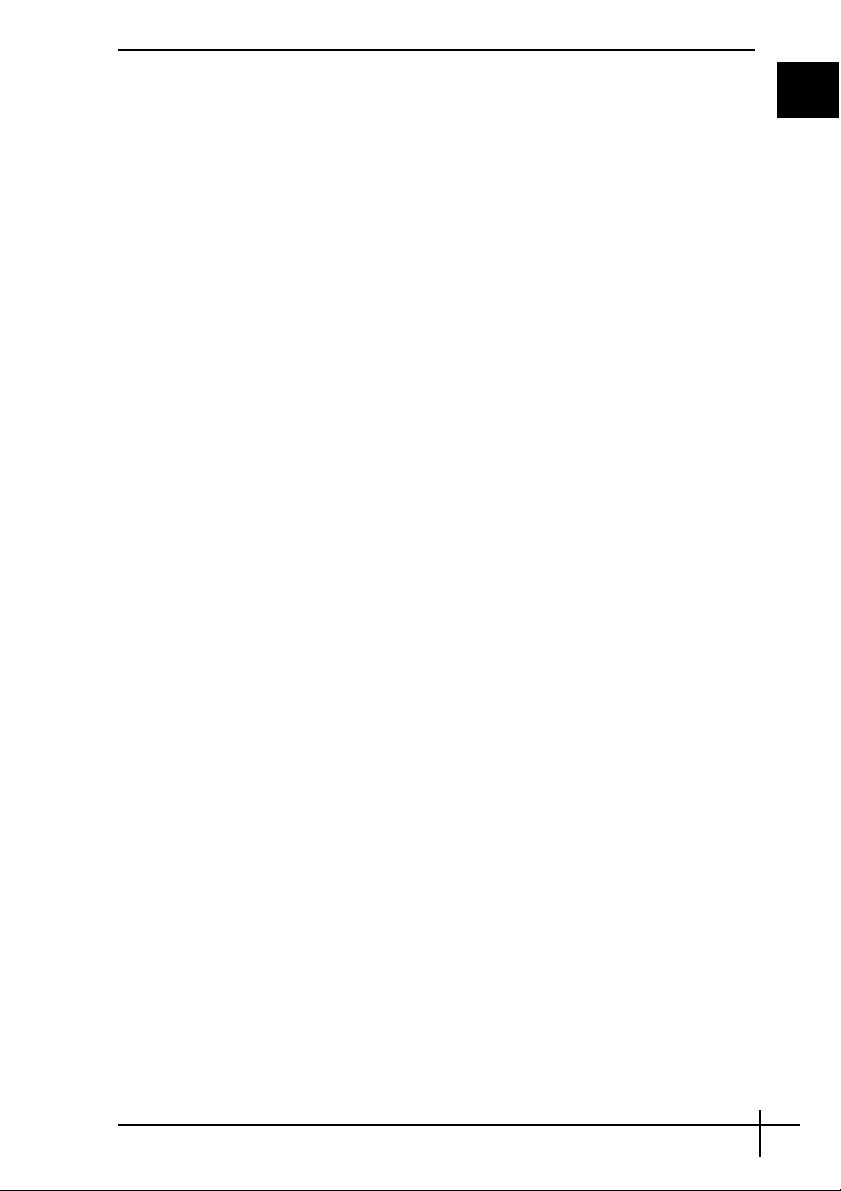
O que devo fazer se for apresentado um erro do BIOS quando ligo
o computador?
Em todos os modelos excepto nos modelos da série VGC-RM, se a mensagem “Press
<F1> to resume, <F2> to setup” for apresentada na parte inferior do ecrã, siga estes
passos:
1 Prima a tecla F2 (prima sem soltar a tecla Fn e prima a tecla F2 nos modelos da série
VGN-UX).
O ecrã de configuração do BIOS é apresentado. Se não for, reinicie o computador e
prima a tecla F2 várias vezes (prima sem soltar a tecla Fn e prima a tecla F2 várias
vezes nos modelos da série VGN-UX) quando o logótipo VAIO for apresentado.
2 Defina a data (mês/dia/ano). Prima a tecla Enter.
3 Prima a tecla m para seleccionar System Time e, em seguida, defina a hora (hora:
minutos: segundos). Prima a tecla Enter.
4 Prima a tecla , para seleccionar o separador Exit e, em seguida, prima a tecla F9
(mantenha premida a tecla Fn e prima a tecla F9 nos modelos da série VGN-UX).
No pedido de confirmação, prima a tecla Enter.
5 Seleccione Exit Setup e prima a tecla Enter.
No pedido de confirmação, prima a tecla Enter.
O computador é reiniciado.
Se isto ocorrer frequentemente, contacte o VAIO-Link.
Nos modelos da série VGC-RM, se a mensagem “Press F2 to Run SETUP or Press F1 to
continue” for apresentada no ecrã, siga estes passos:
1 Prima a tecla F2.
O ecrã de configuração do BIOS é apresentado. Se não for, reinicie o computador e
prima a tecla F2 várias vezes quando o logótipo VAIO for apresentado.
2 Defina a data (mês/dia/ano) com as teclas Ta b e +/-.
3 Prima a tecla m para seleccionar System Time e, em seguida, defina a hora (hora:
minutos: segundos) com as teclas Tab e +/-.
4 Prima a tecla , para seleccionar o separador Exit e, em seguida, seleccione Load
Optimal Defaults e prima a tecla Enter.
No pedido de confirmação, prima a tecla Y.
5 Seleccione Exit Saving Changes e prima a tecla Enter.
No pedido de confirmação, prima a tecla Y.
O computador é reiniciado.
Se isto ocorrer frequentemente, contacte o VAIO-Link.
PT
5
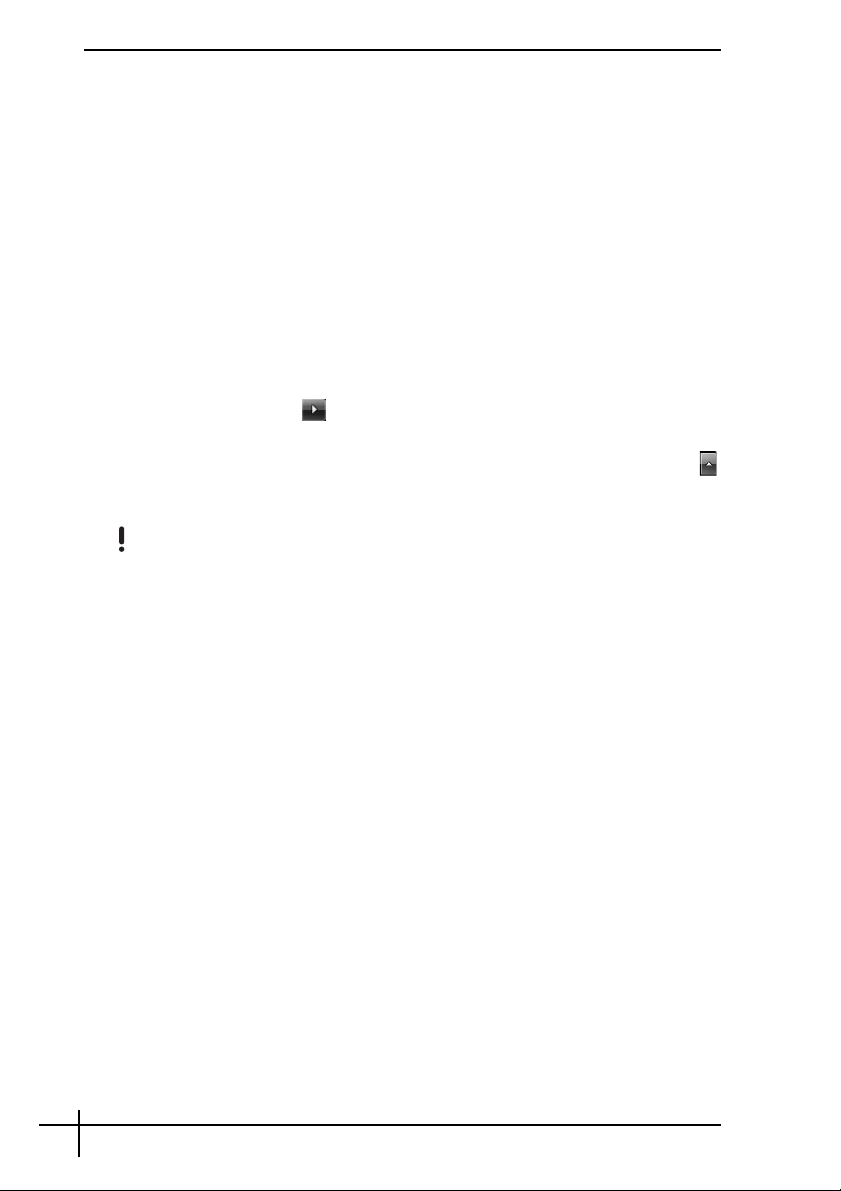
O que devo fazer se o indicador de alimentação (Verde) acender
mas o ecrã permanecer em branco?
Siga estes passos:
1 Prima sem soltar o botão de alimentação (empurre para baixo o selector de alimentação,
sem o soltar, nos modelos da série VGN-UX) durante mais de quatro segundos para
verificar que o indicador de alimentação se apaga. Em seguida, ligue novamente o
computador.
2 Se o ecrã do computador continuar em branco, desligue o transformador, remova a
bateria e deixe o computador assim durante cerca de um minuto. Em seguida, reinstale
a bateria, ligue o transformador e ligue novamente o computador.
O que devo fazer se o computador ou o software parar de responder?
❑ Se o computador parar de responder enquanto uma aplicação de software está em
execução, prima as teclas Alt+F4 (Alt+Fn+F4 nos modelos da série VGN-UX) para
fechar a janela da aplicação.
❑ Se as teclas Alt+F4 (Alt+Fn+F4 nos modelos da série VGN-UX) não funcionarem,
clique em Iniciar, na seta
desligar o computador.
❑ Se o computador não se desligar, prima as teclas Ctrl+Alt+Delete e clique na seta
junto ao botão Encerrar e Encerrar.
Se a janela Segurança do Windows for apresentada, clique em Encerrar.
Desligar o computador com as teclas Ctrl+Alt+Delete ou com o botão de alimentação (selector
de alimentação nos modelos da série VGN-UX) pode originar a perda de dados não guardados.
❑ Se o computador continuar a não se desligar, prima sem soltar o botão de alimentação
(empurre para baixo o selector de alimentação, sem o soltar, nos modelos da série
VGN-UX) até que o computador se desligue.
❑ Remova o transformador e a bateria.
❑ Tente reinstalar o software.
❑ Contacte o fabricante do software ou o fornecedor de suporte técnico designado.
existente junto do botão Bloquear e em Encerrar para
O que devo fazer se o indicador de bateria estiver a piscar e o meu
computador não arrancar?
❑ Este sintoma pode dever-se ao facto da bateria não está correctamente instalada.
Para resolver este sintoma, desligue o computador e remova a bateria. Em seguida,
instale a bateria no computador novamente. Para obter mais detalhes, consulte o
Manual do utilizador no ecrã.
❑ Se o sintoma persistir depois de ter efectuado o procedimento acima descrito, a bateria
não é compatível. Remova a bateria e contacte o VAIO-Link.
O que devo fazer se for apresentada uma janela com uma mensagem
de aviso de incompatibilidade ou instalação incorrecta da bateria
e o computador entrar no modo de Hibernação?
❑ Este sintoma pode dever-se ao facto da bateria não está correctamente instalada.
Para resolver este sintoma, desligue o computador e remova a bateria. Em seguida,
instale a bateria no computador novamente. Para obter mais detalhes, consulte o
Manual do utilizador no ecrã.
❑ Se o sintoma persistir depois de ter efectuado o procedimento acima descrito, a
bateria não é compatível. Remova a bateria e contacte o VAIO-Link.
6
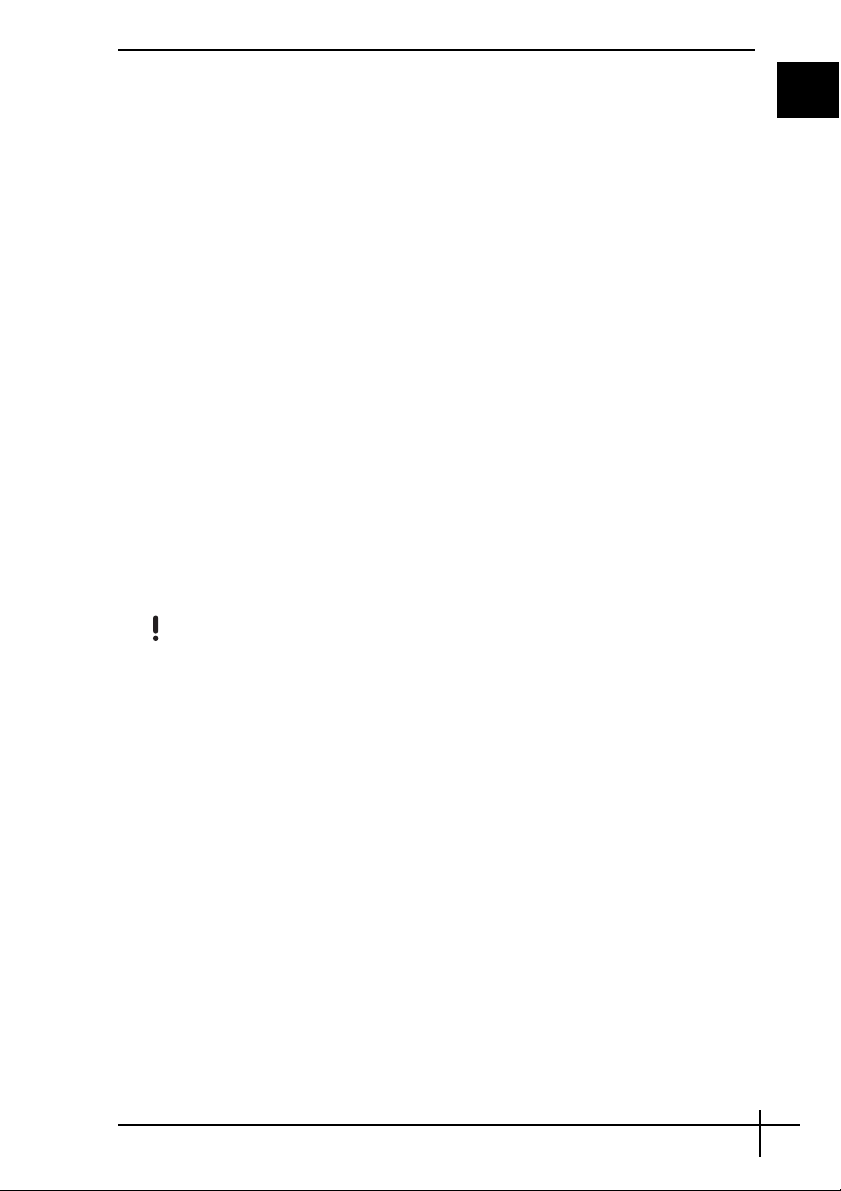
O que devo fazer se o Windows não arrancar e for apresentada
uma mensagem quando ligo o computador?
Se introduzir uma palavra-passe de ligação errada três vezes consecutivas, a mensagem
Enter Onetime Password ou Password Check failed é apresentada. Se introduzir
novamente uma palavra-passe de ligação errada três vezes consecutivas, a mensagem
System Disabled é apresentada e o Windows não arranca. Prima sem soltar o botão de
alimentação (empurre para baixo o selector de alimentação, sem o soltar, nos modelos da
série VGN-UX) durante mais de quatro segundos para verificar que o indicador de
alimentação se apaga. Aguarde 10 ou 15 segundos e, em seguida, reinicie o computador
e introduza a palavra-passe correcta. Quando introduzir a palavra-passe, verifique se os
indicadores Num lock e Caps lock estão apagados. Se algum indicador estiver aceso,
prima a tecla Num Lk (mantenha premida a tecla Fn e prima a tecla Num Lk nos modelos
da série VGN-UX) ou a tecla Caps Lock para apagar o indicador antes de introduzir a
palavra-passe.
O que devo fazer se não me lembrar da palavra-passe do BIOS?
Se se tiver esquecido da palavra-passe do BIOS, contacte o VAIO-Link para a repor. Será
cobrada uma taxa de reposição.
Segurança do sistema
Como posso proteger o meu computador contra ameaças de
segurança, tais como vírus?
O sistema operativo Microsoft Windows está pré-instalado no computador. A melhor maneira
de proteger o computador contra ameaças de segurança, tais como vírus, é transferir e
instalar regularmente as mais recentes actualizações para o Windows.
Pode obter actualizações importantes para o Windows efectuando o seguinte procedimento:
O computador tem de estar ligado à Internet para que possa receber actualizações.
1 Estabeleça ligação à Internet.
2 Faça duplo clique no ícone Alertas de segurança do Windows na barra de tarefas.
3 Siga as instruções apresentadas no ecrã para configurar as actualizações automáticas
ou agendadas.
Como mantenho o software antivírus actualizado?
Pode manter o software Norton Internet Security actualizado com as actualizações mais
recentes da Symantec Corporation.
Para transferir e instalar a actualização de segurança mais recente
1 Clique em Iniciar, Todos os programas, Norton Internet Security e Norton Internet
Security.
2 Clique no item para actualizar o software no painel da esquerda.
3 Siga as instruções apresentadas no ecrã para seleccionar e transferir actualizações.
PT
7
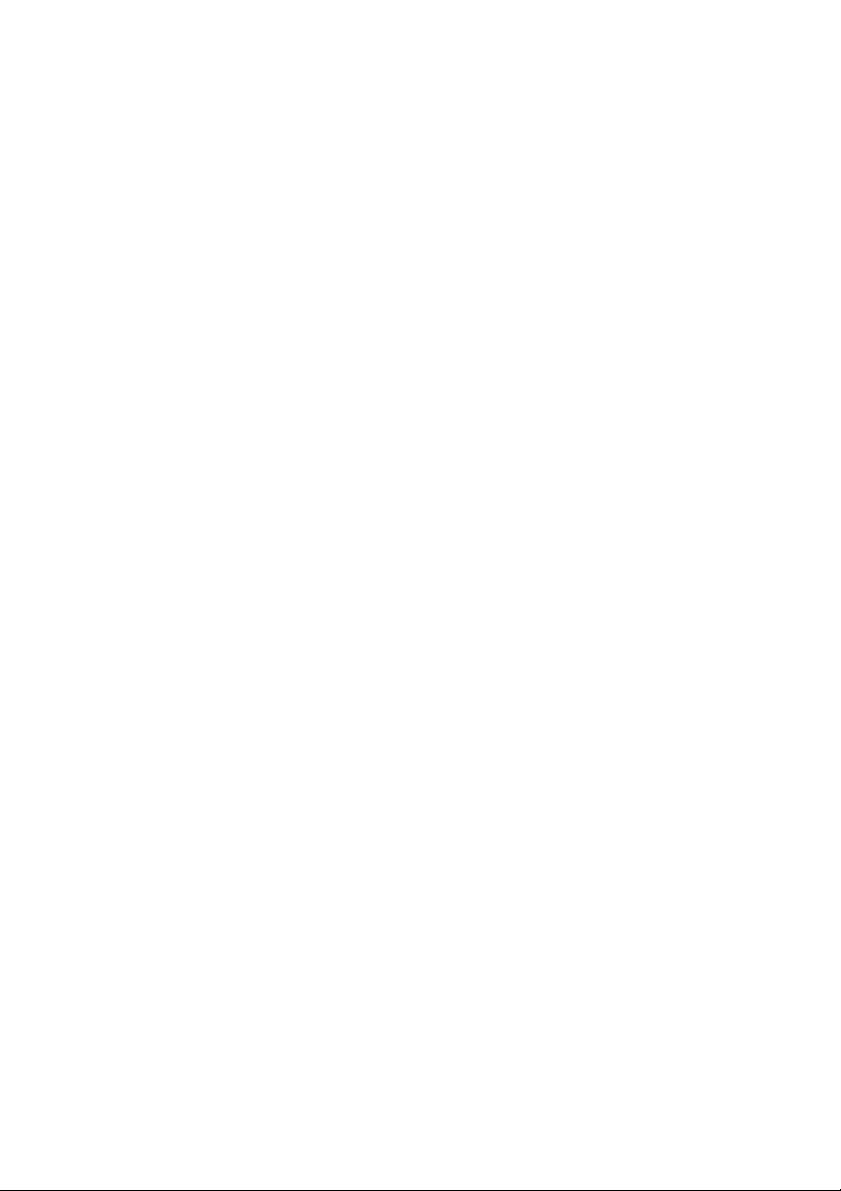
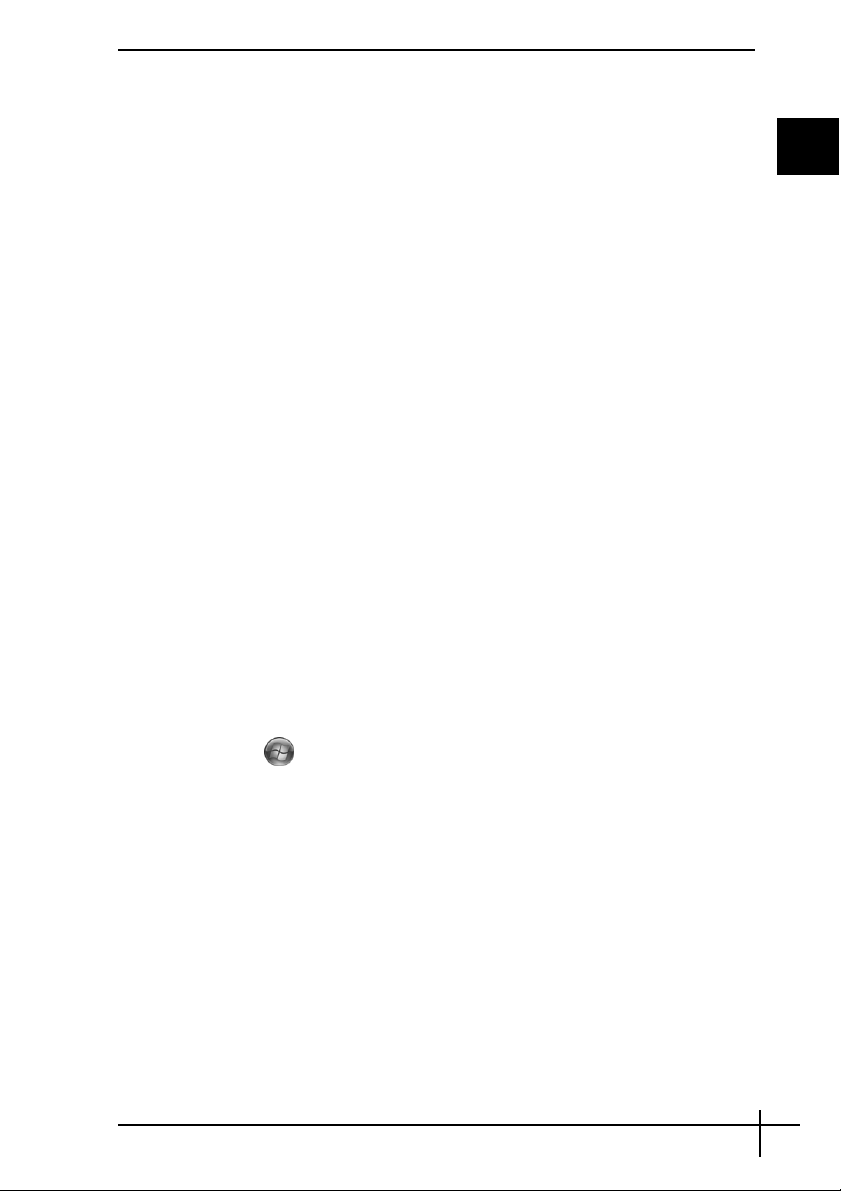
Introduktion till denna handbok
Om du har problem med din Sony VAIO®-dator finns lösningar i den här boken.
Ytterligare information om felsökning finns i datorns omfattande Windows Hjälp och
support (klicka på Start - Hjälp och support).
Vi rekommenderar att du läser igenom dokumentationen innan du börjar använda datorn.
Förutom den tryckta dokumentationen finns bruksanvisningar i elektronisk form på datorn.
Den elektroniska dokumentationen tillhandahåller viktig information och innehåller dessutom
användbara tips och tar upp ämnen som du kanske inte tänkt på tidigare.
Följande dokument medföljer datorn.
Tryckt dokumentation
❑ Installationsplansch som beskriver processen från uppackning till start av datorn.
❑ Felsökningsguide som innehåller lösningar på vanliga problem (den här boken).
❑ Återställningsguide Innehåller en beskrivning av hur man säkerhetskopierar information
och återställer datorsystemet samt lösningar när datorn inte fungerar korrekt.
❑ Broschyrer med följande information: Sonys GARANTI, Handbok med
säkerhetsföreskrifter, Guide till modembestämmelser, Handbok med föreskrifter
för trådlöst LAN, Handbok med föreskrifter för Bluetooth, Programvarulicensavtal
för slutanvändare och Sonys supporttjänster.
Elektronisk dokumentation
Du hittar elektronisk information i:
❑ Documentation i My Club VAIO: Portalen My Club VAIO är en perfekt utgångspunkt
för att använda din dator. Här får du en heltäckande sammanfattning av allt du behöver
veta för att få maximalt utbyte av datorn.
❑ Windows Hjälp och support: Windows Hjälp och support är en omfattande resurs
med praktiska råd, självstudiekurser och demonstrationer som du utnyttjar när du vill
lära dig använda datorn. Med hjälp av sökfunktionen, indexet och innehållsförteckningen
kan du visa alla hjälpresurser i Windows, bland annat de som finns på Internet.
Klicka på ikonen för VAIO Documentation på skrivbordet eller följ de här stegen när du vill
få tillgång till Documentation:
SE
1 Klicka på Start , peka på Alla program och klicka på My Club VAIO.
2 Klicka på Documentation.
3 Välj den guide som du vill läsa.
Du kan nu läsa Bruksanvisning. Denna guide finns i PDF-format, vilket gör att den är lätt
att bläddra i och skriva ut.
Utför följande steg för att få tillgång till Windows Hjälp och support:
1 Klicka på Start.
2 Klicka på Hjälp och support.
Windows Hjälp och support öppnas.
Du kan också öppna Windows Hjälp och support genom att trycka ned och hålla nere
Microsoft Windows-tangenten och trycka på F1-tangenten.
9
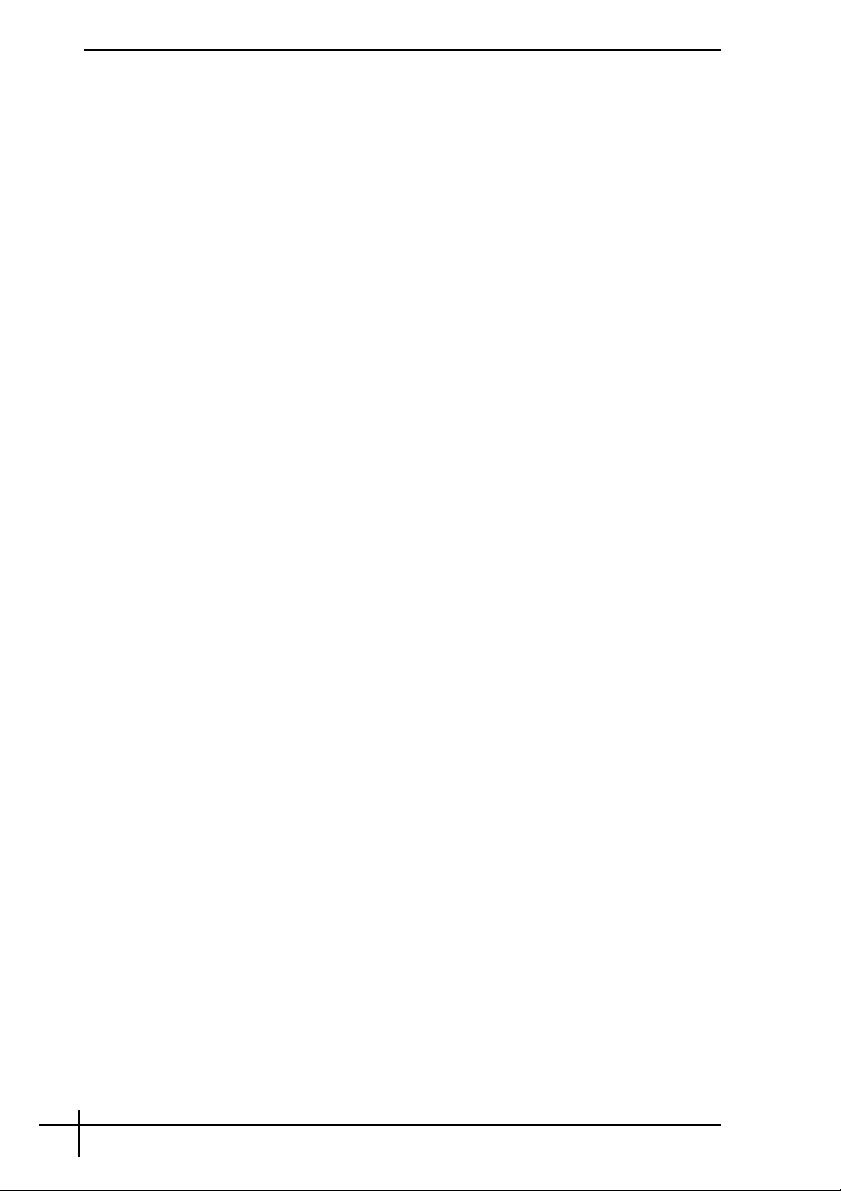
Felsökning
Datorn
Vad ska jag göra om datorn inte startar?
❑ Kontrollera att datorn är ordentligt ansluten till en strömkälla och påslagen. Kontrollera
att strömindikatorn visar att strömmen är på.
❑ Kontrollera att batteriet är rätt isatt och laddat.
❑ Kontrollera att diskettenheten (om sådan finns) är tom.
❑ Om datorn är ansluten till en sladdosa med flera uttag eller en enhet för avbrottsfri kraft
(UPS), kontrollera att dessa är anslutna till en strömkälla och påslagna.
❑ Om du använder en extern bildskärm, kontrollera att den är ansluten till en strömkälla
och påslagen. Kontrollera att kontrollerna för ljusstyrka och kontrast är rätt inställda.
Läs bildskärmens bruksanvisning om du vill ha mer information.
❑ Koppla bort nätadaptern och ta bort batteriet. Vänta 3–5 minuter. Installera om batteriet,
anslut nätadaptern igen och tryck sedan ned strömbrytaren (skjut upp strömbrytaren
på modeller i serien VGN-UX) när du vill slå på datorn.
❑ Kondens kan få datorn att sluta fungera. Om detta inträffar, använd inte datorn på
minst en timme.
❑ På alla modeller utom de i VGN-UX-serien och VGN-TZ-serien bör du ta bort extra
minnesmoduler som du eventuellt har installerat efter köpet.
❑ Kontrollera att endast den medföljande Sony-nätadaptern används. Av säkerhetsskäl
ska du bara använda de äkta laddningsbara batterier och nätadaptrar från Sony, som
levereras med VAIO-datorn.
10
